Loading...
Berikut beberapa tips memperbaiki aplikasi Zoom yang error, tidak terhubung, dan tidak bisa dibuka!

Zoom merupakan aplikasi video conference yang dikembangkan oleh sebuah perusahaan teknologi komunikasi yang bermarkas di Amerika Serikat. Perangkat lunak ini telah diluncurkan sejak tahun 2013 dan pada saat itu Zoom juga mendapat sambutan baik dari berbagai masyarakat. Terlebih di masa pandemi sepeti saat ini, aplikasi Zoom sangat diminati oleh masyarakat di dunia pendidikan dan juga pekerjaan sebagai media alternatif untuk bertatap muka secara online dalam jumlah yang cukup besar.
Hal ini memang tidak bisa dipungkiri, mengingat Zoom sendiri memiliki beberapa layanan yang menarik di dalamnya. Misalnya seperti tersedianya versi gratis untuk konferensi video hingga 100 pengguna, adanya fitur screen share, fitur edit wajah atau background, mendukung di berbagai platform seperti Android, iOS, Windows, Mac, dan Linux.
Meskipun perangkat lunak ini telah menawarkan berbagai kebutuhan bagi penggunanya, bukan berarti Zoom tidak memiliki kekurangan. Mengingat dalam beberapa kasus tertentu, Zoom terkadang memiliki masalah yang sering di alami oleh penggunanya. Contohnya seperti Zoom error tidak bisa dibuka, mengalami gagal fungsi, munculnya kode eror hingga bermasalah saat melakukan meeting. Untuk mengatasi permasalahan ini, dapat Anda lakukan dengan beberapa solusi berikut ini.
Lihat Juga : 5 Cara Membersihkan History Pencarian Cache, Cookies Google Chrome
Secara umum, penyebab terjadinya Zoom yang tidak bisa dibuka ini terbagi menjadi beberapa faktor, salah satu di antaranya adalah aplikasi Zoom yang bermasalah atau mungkin juga dapat disebabkan oleh file sampah yang menumpuk. Mengenai kejelasan informasi dari pernyataan tersebut dapat Anda lihat pada beberapa poin berikut ini.
Lihat Juga : 10 Cara Mengatasi Microsoft Word Has Stopped Working
Beberapa solusi yang dapat Anda lakukan untuk mengatasi aplikasi Zoom tidak bisa dibuka mulai dengan melakukan restart komputer, uninstall aplikasi zoom, hingga menghubungi teknisi Zoom. Pada ulasan artikel kali ini, saya menggunakan Windows 10 sebagai alat untuk memperbaikinya. Apabila Anda memiliki permasalahan yang sama, tetapi menggunakan sistem operasi yang lebih rendah, silakan melakukan sedikit penyesuaian terhadap metode yang digunakan. Berikut tips dan penjelasannya!
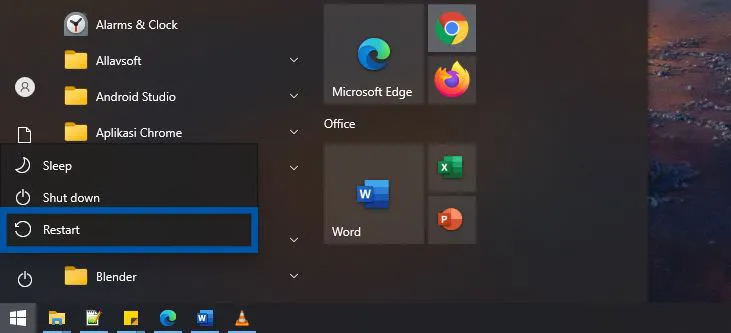
Metode pertama yang dapat Anda lakukan adalah dengan melakukan restart komputer / laptop. Memang tips ini hanya bersifat sederhana. Akan tetapi, banyak yang beranggapan jika solusi ini sangat ampuh dalam mengatasi masalah program aplikasi yang tidak respons ketika dibuka. Dalam kondisi seperti ini, biasanya terjadi karena adanya service sistem yang tidak berjalan atau mengalami crash.
Selain itu, alasan lain dari melakukan restart perangkat adalah untuk memastikan “Apakah terdapat pembaruan sistem yang tertunda atau tidaknya”. Setelah beberapa saat Anda melakukan restart, silakan coba untuk memuat ulang kembali aplikasi Zoom. Apabila dengan metode ini tidak menghasilkan perubahan apa pun, maka silakan lanjut ke metode ke dua di bawah ini.
Lihat Juga : 10 Cara Mengatasi Layar Laptop Berkedip Windows
Sebenarnya file cache/ sampah di dalam komputer memang diperlukan supaya pengguna lebih mudah dan cepat dalam membuka aplikasi tertentu. Dengan catatan, sebelumnya Anda sudah membuka dan menjalankan aplikasi. Namun, banyaknya file cache/ sampah juga dapat berdampak buruk pada sistem komputer. Misalnya memori penyimpanan menjadi penuh, kinerja komputer terasa lambat, hingga beberapa program mengalami error saat dijalankan, termasuk Zoom yang tidak bisa dibuka.
Untuk mengatasinya, dapat dilakukan dengan menghapus file-file tersebut secara berkala. Anda dapat menggunakan fitur Disk Cleanup Windows atau menginstall aplikasi pembersih pihak ketiga seperti CCleaner, AVG TuneUp Utilities, dan sejenisnya. Berikut langkah-langkah menghapus file cache untuk Anda yang menggunakan software CCleaner.

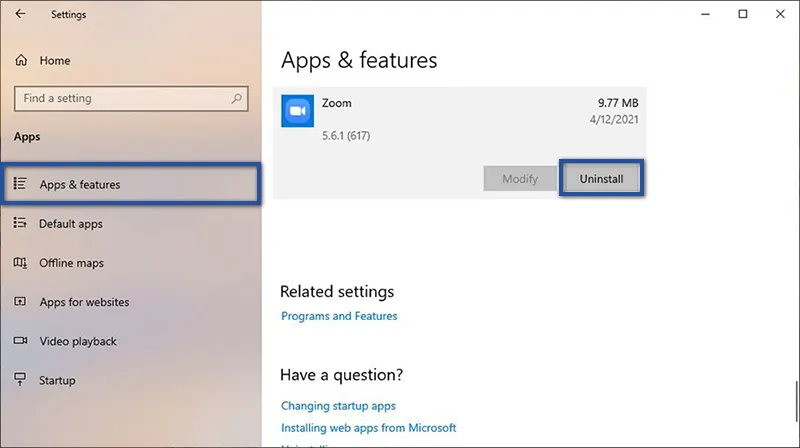
Apabila Anda mendapatkan keterangan “XmppDll.dll si missing from your Computer” saat ingin menggunakan aplikasi Zoom. Maka permasalahan tersebut bisa jadi dikarenakan adanya komponen file yang terdapat di dalam aplikasi Zoom tidak ditemukan. Untuk mengatasinya Anda hanya perlu menginstall ulang aplikasi Zoom. Berikut langkah-langkahnya!
Lihat Juga : 7 Cara Mengatasi Start Menu Windows 10 Tidak Bisa Dibuka
Berbeda dengan pesan error sebelumnya, terkadang Anda bisa juga menemukan keterangan “cmmlib.dll was not found” ketika ingin menjalankan aplikasi Zoom. Ketika terjadi error seperti ini, bisa jadi dikarenakan terdapat beberapa file di dalam aplikasi Zoom tidak ditemukan atau hilang. Di samping itu juga, terdapat instruksi pada keterangan error yang menyarankan Anda untuk install ulang aplikasi Zoom.
Dalam kondisi ini coba Anda lakukan install ulang aplikasi Zoom sesuai petunjuk dari pesan error tersebut. Jika setelah install ulang aplikasi Zoom masih bermasalah, coba temukan file cmmlib.dll pada komputer Anda. Kemudian salin dan paste file tersebut ke lokasi instalasi aplikasi Zoom. Untuk lebih mudahnya, Anda bisa ikuti langkah-langkah di bawah ini.
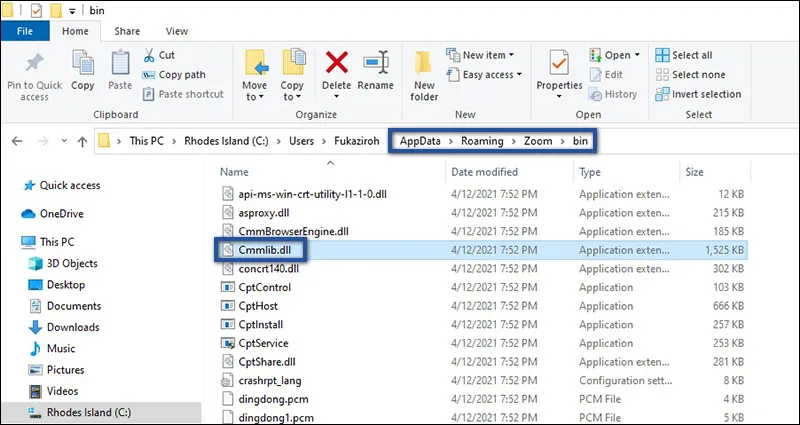
C:\Users\MyComputer\AppData\Roaming\Zoom\BinJika Anda ditampilkan keterangan “error code : 5003” ketika ingin bergabung rapat, maka kondisi tersebut disebabkan oleh kesalahan jaringan internet. Namun terkadang juga permasalahan ini dapat terjadi karena bugs di dalam aplikasi Zoom. Untuk mengatasinya dapat dilakukan dengan menggunakan tautan bergabung langsung dari pihak penyelenggara.
Tentunya solusi tersebut hanya sebatas untuk masuk ke dalam rapat, tetapi tidak untuk memperbaiki permasalahan. Maka dari itu, lebih disarankan untuk mengunduh dan menginstall aplikasi Zoom versi terbaru di website resminya. Dengan begitu, masalah ini dapat teratasi dengan cepat dan praktis.
Lihat Juga : 10 Cara Mengatasi Microsoft Office Has Stopped Working
Apabila dari seluruh metode di atas, tidak memperbaiki aplikasi Zoom error yang tidak bisa dibuka. Maka satu-satunya cara adalah dengan menghubungi teknisi Zoom. Dalam hal ini terdapat dua cara yang dapat Anda lakukan untuk menghubunginya. Di antaranya adalah dengan mengakses melalui website resmi Zoom atau aplikasi Zoom di HP Anda.
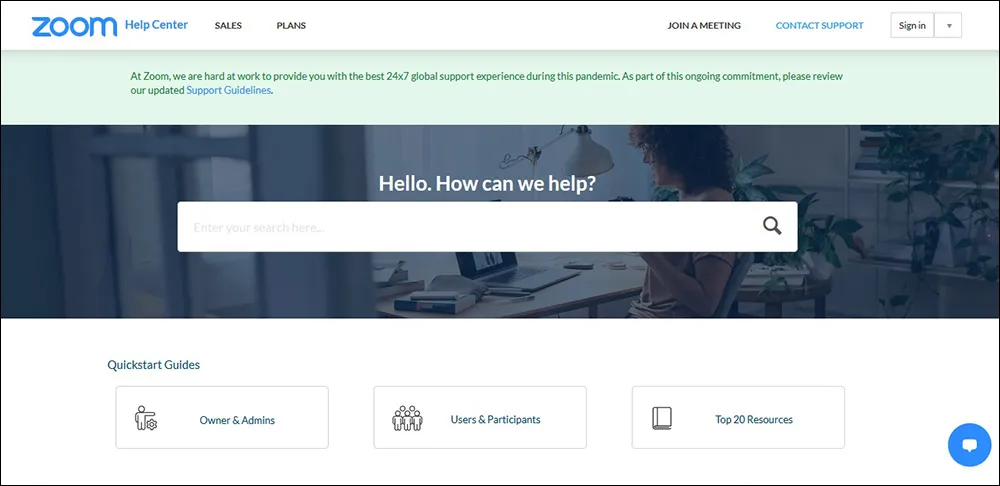
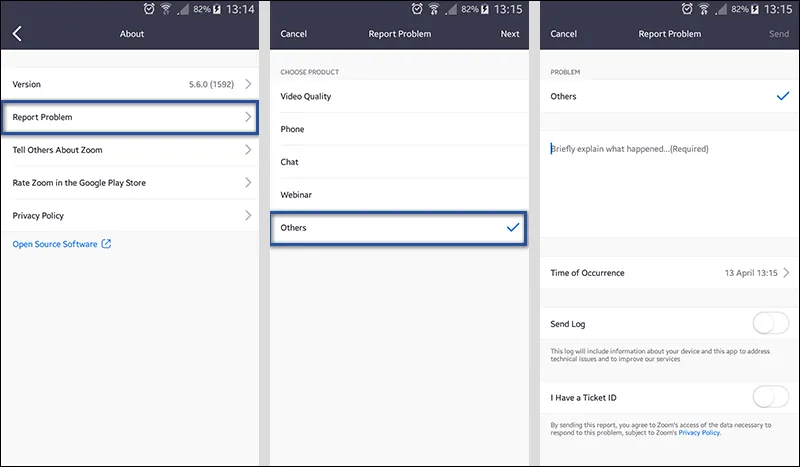
Lihat Juga : 7 Cara Mengatasi Photos Tidak Bisa Dibuka Windows
Zoom merupakan layanan meeting online di mana masyarakat dapat berinteraksi dengan tatap muka secara online dan real-time. Dengan adanya teknologi ini, masyarakat mampu membuat sebuah pertemuan dalam skala besar dengan mudah dan praktis. Di samping kelebihan yang ditawarkan oleh aplikasi Zoom, ternyata tidak sedikit pengguna yang sering menemukan berbagai permasalahan. Misalnya aplikasi Zoom error yang tidak bisa dibuka. Dalam mengatasi permasalahan ini, Anda dapat menggunakan salah satu metode yang telah saya berikan di atas.
Sekian ulasan singkat mengenai penyebab dan solusi mengatasi Zoom error dan tidak bisa digunakan, semoga dengan salah satu metode di atas dapat memperbaiki permasalahan pada Zoom meeting Anda. Jika Anda memiliki pertanyaan atau pendapat mengenai ulasan di atas, silakan tulis melalui kolom komentar di bawah ini. Terima kasih dan selamat mencoba!
Zoom merupakan sebuah aplikasi yang berfungsi untuk menghubungkan mempertemukan masyarakat dalam jumlah besar dalam bentuk video secara online.
Zoombombing merupakan kondisi di mana terdapat penyusup yang masuk saat rapat dilakukan.
Banyak faktor yang menyebabkan Zoom mengalami gagal fungsi. Di antaranya adalah aplikasi zoom yang bermasalah, terdapat bugs, hingga serangan virus.
Yaa tentu saja. Anda dapat menggunakan Zoom secara Gratis, namun dengan fitur yang terbatas. Jika Anda menginginkan fitur tambahan, Anda dapat menggunakan yang berbayar.
Penulis : Wahyu Setia Bintara | Editor : Rudi Dian Arifin